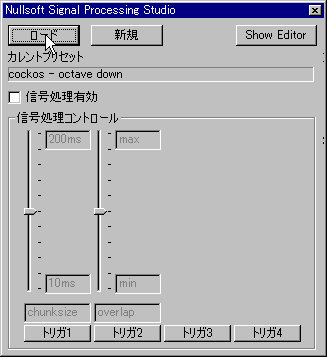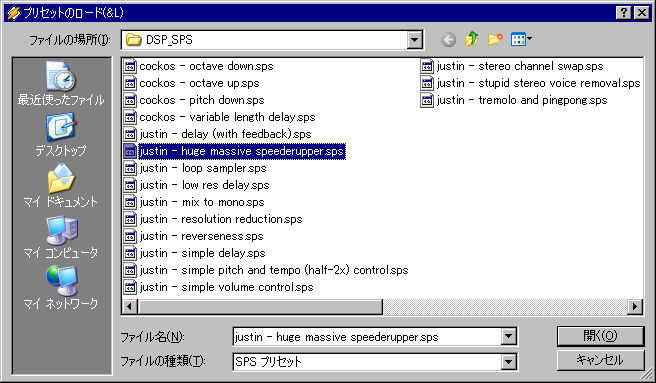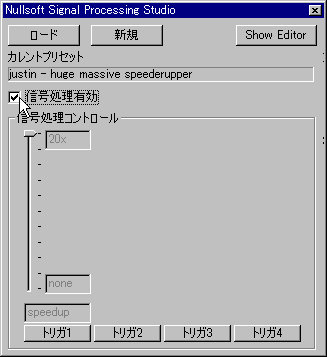TM Cloneではゲームの実況がねとらじ上で放送されていることがあります。
実況って何?
熱戦の繰り広げられる戦場の現況を、個性豊かなDJ陣がお伝えします。 実況はインターネットラジオを通じて放送されており、放送URLをWinampやWindow Media Player、iTunesに入れて再生する事で聞くことが出来ます。
また、実況者が同時に2人以上揃うとW実況と呼ばれ、実況が指揮官となってプレイヤーに指示を出しながら戦うというような、プレイヤーと実況者が一体となったプレイも行われています。
放送URLの入手方法
実況のアドレスは、TMC内のチャットに誰かが張ってくれることもあります。
分からない時はチャットで尋ねるか、自分で探しましょう。
ねとらじの番組検索で tmc や 実況 や 戦車などのキーワードで検索します。 下記で説明している TM RAZIE などで検索することも可能です。
ここでは実況を聴く際に便利なソフトウェアを紹介します。
タイムラグを軽減することが出来るWinampの利用を強く推奨します。
Winamp
Windowsに付属しているWindows Media Playerや他の再生ソフトなどでも放送を聴くことはできますが、機能面からWinampの導入をおすすめします。 このソフトウェアはhttp://www.winamp.com/から無償で手に入ります。 FREE DOWNLOADをクリックしてダウンロードしましょう。Pro版は無料ではないので間違えないよう注意してください。
インターネット上でねとらじなどのリアルタイム放送を視聴するとき、再生ソフトは再生を安定させるためにある程度のバッファを設けます。 そのため、受信した音声データが実際に再生されるまでに10~30秒ほどのタイムラグが発生してしまいます。 しかし、Winampであれば早送り機能により強制的にバッファを消費することでタイムラグを改善できます。 以下に早送り機能の使い方を説明します。
-
Winampを起動したらOptions > 設定から設定画面を開きます。

-
設定画面からプラグイン > DSP/Effectの項目を選択し、リストからNullsoft Signal Proccessing Studio DSPを選択し、有効なプラグインの設定をクリックします。

-
プラグインウィンドウが開くのでロードボタンをクリックします。
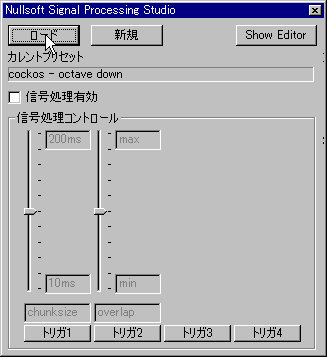
-
ファイル選択ダイアログが現れるのでjustin - huge massive speederupperを開きます。
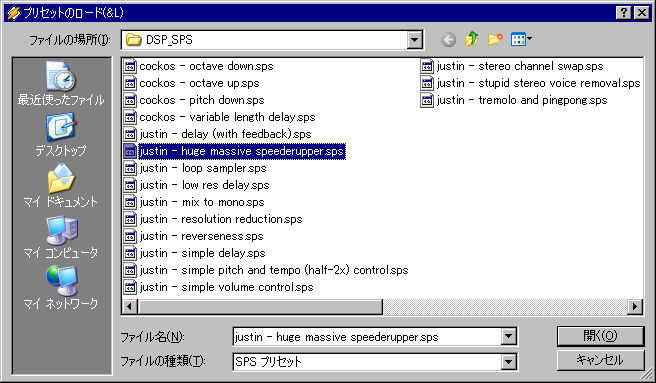
- 以上までが前準備となります。プラグインウィンドウを開いたままにしておくと、次回Winampを起動した際も開いたままになるので便利です。ここまでの準備が完了したら、次は実際に早送り機能を使ってみましょう。
- Winampで実況の放送URLを開き、再生します。
-
プラグインウィンドウの信号処理コントロールのつまみを最大まで上げ、信号処理有効にチェックを入れます。このチェックを入れている間、放送が早送りされます。
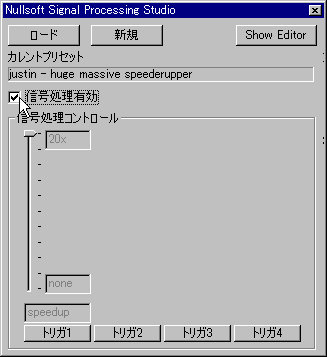
- メインウィンドウにBuffering:...と表示され、放送が途切れたらバッファの消化は完了です。音が途切れている間にチェックを外してください。
これで実況のタイムラグがかなり軽減されます。ダブル実況などのときには是非使うと良いでしょう。
TM実況Wikiの実況が遅れているのページでは上で紹介したプラグインのほか、 pacemakerというプラグインが紹介されています。 これらのプラグインは通称キュルキュルなどと呼ばれています。
RAZIE
実況を探す方法はいくつかあります。一番手軽なのはねとらじの検索機能を使うことですが、検索する語句が「TM」や「クローン」など複数あるため大変かもしれません。
推奨される方法は番組表取得ツールのRAZIEを導入することです。 これはねとらじ上の番組表を自動で取得し、お気に入りに登録された放送が始まると通知してくれるソフトウェアです。 導入後にツール > お気に入り設定からTM Clone関連のキーワードを登録しておきましょう。
- RAZIEの配布は現在終了していますが、Internet Archiveに最終版のキャッシュが残っているようです。
どんなキーワードを設定すれば良いか分からない方は、以下の例を参考にしてください。上から5つ目までは正規表現を使用しています。
- 番組名 or ジャンル
-
- タンクマニア|たんくまにあ|タンクマニア
- クローン|くろーん|クローン
- [TtTt][AaAa][NnNn][KkKk]
- [TtTt][MmMm]
- [CcCc][LlLl][OoOo][NnNn][EeEe]
- 戦車
- 関連URL
-
- tank
- tmclone
- explode_b
上の例ではなるべく多くの実況を見つけられるように設定しているため、TM Cloneとは関係ない放送に反応してしまうこともあります。同じ放送が何度も引っかかってしまう場合はツール > 拒否設定を有効にするにチェックを入れた上でツール > 拒否設定からその番組を登録すると良いでしょう。
Dolphin
RAZIE以外の選択肢として、ねとらじ公式の番組表取得ツールのDolphineがあります。 RAZIEでできることはDolphinでもできます。導入方法・使用方法などはリンク先を参照してください。
なお、Dolphinを使用する場合はWindowsに.Net Framework 2.0が組み込まれている必要があります。
TM RAZIE
TM RAZIEはブラウザ上で利用できる、TMC向けのヘッドライン取得ツールです。 RAZIEに似たインターフェースを持ち、簡易ながらプレイヤーとしての機能も備えています。 一番上のラインの左端カラムをクリックして▼のマークを表示させると、TMを含むヘッドラインが一番上に表示されます。